Thêm "thùng rác" cho máy Android
Việc xóa nhầm, bị xóa nhầm dữ liệu là điều không lạ với những người sử dụng máy tính hay smartphone. Trong một vài trường hợp, chúng ta có thể sử dụng sự trợ giúp từ các phần mềm phục hồi dữ liệu máy tính trên thị trường hiện nay hoặc nếu đang sử dụng iDevice, hai công cụ cơ bản và phổ biến nhất là iTunes và iTools cũng giúp ích khá nhiều.
Khôi phục dữ liệu đã xóa hoặc bị format.
Cách dùng iTools sao lưu và phục hồi dữ liệu iPhone.
Cách sao lưu và phục hồi dữ liệu bằng iTunes.
Tuy nhiên, đó là trên máy tính và các thiết bị của Apple, còn Android thì sao? Không có thùng rác như máy tính, cũng không có công cụ hỗ trợ như iOS, việc người dùng Android lỡ tay xóa nhầm và "ngậm ngùi" chấp nhận việc mất dữ liệu từ lâu đã là "chuyện thường ngày".
Nhưng với sự xuất hiện của Dumspter - công cụ được coi như một "thùng rác bổ sung" cho Android, việc xóa nhầm hay khôi phục dữ liệu cho Android đã trở nên đơn giản hơn rất nhiều.
Phục hồi dữ liệu Android bằng Dumpster
Việc cài đặt thêm Dumpster vào máy sẽ giúp người dùng Android quên đi nỗi lo về việc chẳng may xóa nhầm dữ liệu, dù là ảnh, các file âm thanh, video hay thậm chí là một ứng dụng bất kỳ...
Download free Dumpster cho Android
Bước 1: Truy cập vào Google Play và tải về phần mềm Dumpster.
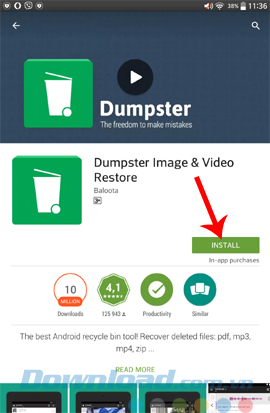
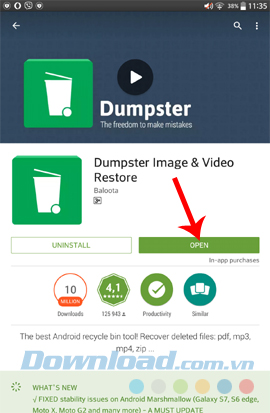
Bước 2: Các bạn có thể chọn vào Skip intro để bỏ qua hướng dẫn nhanh để vào luôn giao diện chính.
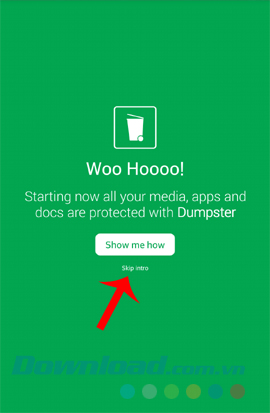
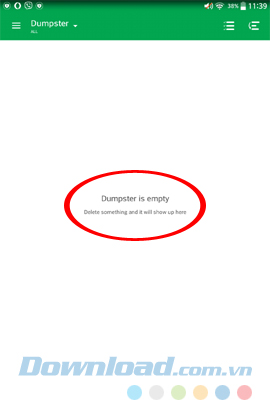
Bước 3: Mục đích chính và duy nhất của Dumpster là lưu lại dữ liệu sau khi người dùng thực hiện thao tác xóa trên thiết bị, nên giao diện chính của nó hết sức đơn giản, dễ sử dụng.
Để kiểm tra, các bạn vào thư viện ảnh, chọn một bức ảnh bất kỳ và xóa nó đi.
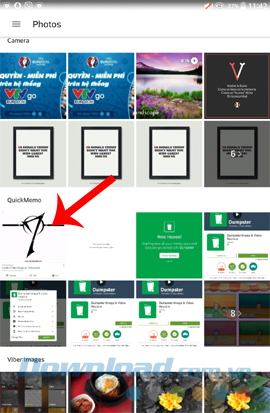
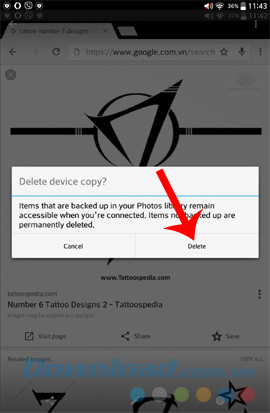
Chọn xóa ảnh hoặc dữ liệu bất kỳ từ thiết bị để kiểm tra hoạt động của Dumpster
Thông thường, sau thao tác này, dữ liệu được xóa sẽ biến mất vĩnh viễn và "vô phương lấy lại". Tuy nhiên, nếu đã cài Dumpster, các bạn có thể truy cập vào ứng dụng này, ngay từ giao diện chính, chúng ta có thể thấy bức ảnh vừa bị xóa vẫn ở trong này.
Chạm vào mục đó để mở chi tiết ảnh. Bên dưới có 3 tùy chọn:
- Restore: Khôi phục lại.
- Delete: Xóa vĩnh viễn.
- Share: Chia sẻ.
Tùy vào mục đích của bạn mà lựa chọn những mục này tùy ý. Nếu chọn Restore, ảnh sẽ được khôi phục về trạng thái ban đầu (dung lượng, vị trí, kích thước, độ sắc nét...).
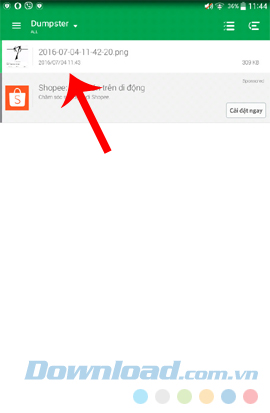
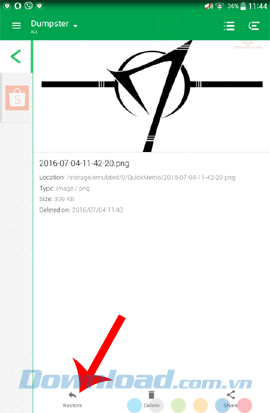
Ngoài ra, từ giao diện chính của Dumpster, chọn vào biểu tượng 3 dấu gạch ngang, một danh sách tùy chọn khác hiện ra. Các bạn vào Settings / Protect Settings để thiết lập ứng dụng này theo ý mình.
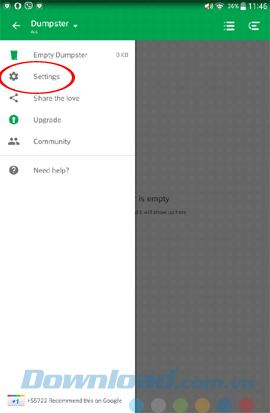
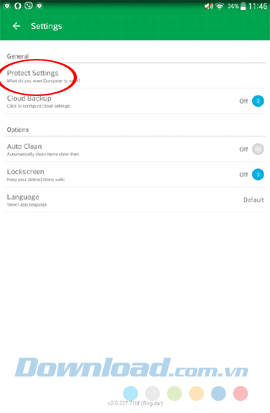
Trong này là danh mục các đối tượng được Dumpster hỗ trợ lưu lại. Từ audio, video, hình ảnh, cho tới các ứng dụng... Gạt công tác sang trái - phải để tùy ý bật - tắt cho các loại dữ liệu này.
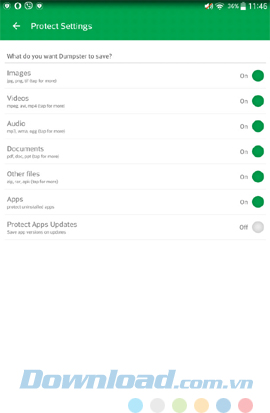
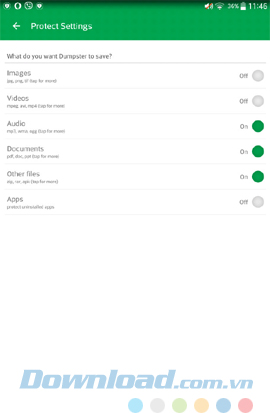
Một mục khác nữa là Auto Cleans - Tự động xóa. Đây là mục điều chỉnh thời gian cho các file được phép lưu lại trong Dumpster. Với 4 lựa chọn:
- Off - Tắt: Không tự động xóa.
- 1 week - Một tuần: Xóa sau 1 tuần.
- 1 month - Một tháng: Xóa sau 1 tháng.
- 3 month - Ba tháng: Xóa sau 3 tháng.
Người dùng có thể yêu cầu Dumpster không hoặc có giữ lại dữ liệu trong các khoảng thời gian tương ứng, sau đó tự động xóa mà không cần hỏi lại.
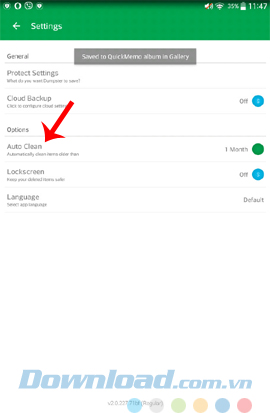
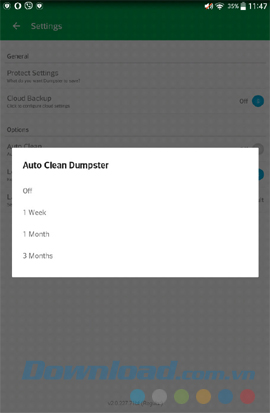
Trên đây là những hướng dẫn về việc cài đặt Dumpster như một thùng rác trên máy Android và sử dụng nó như phương án hỗ trợ, trợ giúp cho người dùng trong những trường hợp lỡ tay xóa nhầm một vài file dữ liệu.
Một ưu điểm của Dumpster, đó là, nó chỉ thực hiện 2 công việc duy nhất là "lưu trữ - phục hồi" dữ liệu cho người dùng, nên không những rất gọn nhẹ, giao diện đơn giản, mà thao tác sử dụng cũng rất dễ dàng và cực kỳ ổn định. Với việc cài đặt Dumpster, việc mất dữ liệu Android hay lấy lại dữ liệu Android chỉ còn là quá khứ.
Chúc các bạn thực hiện thành công!
Theo Nghị định 147/2024/ND-CP, bạn cần xác thực tài khoản trước khi sử dụng tính năng này. Chúng tôi sẽ gửi mã xác thực qua SMS hoặc Zalo tới số điện thoại mà bạn nhập dưới đây:





















